Bearbeiten-Menü
Diese Funktion unterscheidet sich vom zuvor besprochenen Rückgängig machen. Sie wirkt sich nur auf Änderungen an der Textur aus. So werden Farbauftrag, Filter, und dergleichen zurückgenommen.
Änderungen an z.B. den UV-Polygonen können Sie hiermit nicht zurücknehmen.
Im Gegensatz zu Kopieren wird mit dieser Funktion nicht nur die aktuelle Textur-Ebene berücksichtigt, sondern es werden intern alle Ebenen zu einer einzigen verschmolzen. Die Selektion bezieht sich damit auf alle Ebenen. Die unsichtbar geschalteten Ebenen werden dabei natürlich nicht berücksichtigt.
Hiermit kopieren Sie den Inhalt des Clipboards in eine bestehende Selektion.
Besteht eine Selektion, wird diese mit der aktuellen Farbe des Farb-Managers gefüllt. Existiert keine Selektion, wird die komplette Ebene gefüllt.
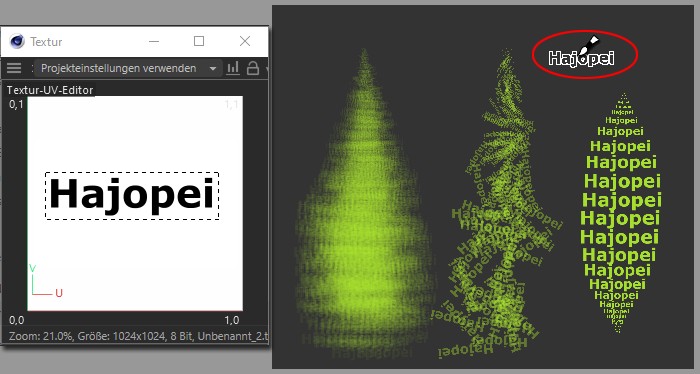 Aus einer Selektion wird eine Pinselspitze.
Aus einer Selektion wird eine Pinselspitze.
Hiermit erstellen Sie aus einer aktuellen Selektion ein Pinsel-Preset. Dabei ist Schwarz das eigentliche Pinselprofil, mit dem später Farbe aufgetragen wird. Weiß definiert die transparenten Bereiche und Graustufen die übrige Transparenz. Bei Aufruf des Befehls werden evtl. vorhandene Ebenen intern zusammengefasst, also das, was Sie sehen, wird als Pinsel-Preset verwendet.
Danach öffnet sich das von hier bekannte Speicherfenster, wo Sie den Bibliotheks-Speicherpfad festlegen. Die als Schablone verwendete Bitmap wird ebenfalls in der Bibliothek abgelegt.
Es gibt übrigens den Befehl In BodyPaint 3D bearbeiten (Pinseleinstellungen: der Pfeil-Button bei "Bitmap"), mit dem Sie den umgekehrten Weg gehen und einen vorhandenen Bitmap-Pinsel wiederum in BodyPaint 3D ändern können.
Mit diesen beiden Befehlen erstellen Sie aus der aktuellen Selektion ein Farbtextur- bzw. Hintergrund-Preset. Es öffnet sich dann ein Fenster, wo Sie die Datenbank festlegen können, wo das Preset gespeichert werden soll.
Allgemeine Details zum Preset-System in Cinema 4D finden Sie ebenda.
Bei aktiviertem Kacheln ist es möglich, eine Textur innerhalb des Textur-UV-Editors über ihre Kante hinaus zu bemalen, indem der Pinselstrich auf der gegenüberliegenden Seite weitergeführt wird. Dies gilt bei Kacheln U für horizontale und bei Kacheln V für vertikale Pinselstriche.
 MultiBrush-Modus an und aus
MultiBrush-Modus an und aus
Schalten Sie hier den MultiBrush-Modus an und aus (s. Kanäle).
Dieser Modus ermöglicht Ihnen die Darstellung einzelner Materialkanäle auf Ihrem Objekt. Dazu wird der jeweilige aktive Kanal vorübergehend zum Farb-Kanal gemacht.
Wenn Sie beispielsweise den Transparenz-Kanal aktivieren, dem ja ein Graustufenbild zugrundeliegt, wird der Transparenz-Kanal temporär zum Farb-Kanal gemacht. Sie können die Graustufen jetzt auf Ihrem Objekt ganz normal manipulieren, indem Sie beispielsweise mit dem Pinsel auf Ihrem Objekt malen.
Deaktivieren Sie diesen Modus wieder, und es werden wieder alle Material-Kanäle ausgewertet und dargestellt.